上一篇
电脑技巧💡Win11休眠快捷键详解与实用方法汇总
- 问答
- 2025-08-02 10:30:10
- 3
本文目录导读:
💻 Win11休眠快捷键详解与实用方法汇总 ⚡
🔑 系统默认快捷键
-
Win + X 组合键 🖥️
按下后打开快速链接菜单,选择「关机或注销」→「休眠」,电脑秒进休眠模式!
-
Alt + F4 组合键 🔌

桌面空白处按下,弹出关机窗口,下拉选「休眠」,点击「确定」即可~
-
Ctrl + Alt + Delete 🔒
打开登录屏幕,点击右下角电源图标,选择「休眠」,适合全屏应用时快速操作!
⚙️ 自定义快捷键教程
想更快捷?试试DIY休眠键! 💡

- 右键桌面 → 「新建」→「快捷方式」
- 输入命令:
rundll32.exe powrprof.dll,SetSuspendState Hibernate - 命名快捷方式(如「一键休眠」),右键属性 → 「快捷键」栏,按下你的专属组合键(如
Ctrl + Alt + Q)! - 保存后,一键按下,电脑瞬间休眠~ 😴
💤 品牌专属快捷键
部分笔记本有隐藏技能! 🔍
- 找键盘上的「🌙 Sleep」键,可能需搭配
Fn键使用(如Fn + Sleep)。 - 查说明书或官网,解锁品牌特供快捷键!
🔋 休眠模式实用技巧
-
休眠 vs 待机 ⏳
- 💾 休眠:数据存硬盘,彻底断电,适合长时间离开!
- ⚡ 待机:数据留内存,快速唤醒,但耗微量电。
-
启用/禁用休眠 ⚙️
- 控制面板 → 「硬件和声音」→「电源选项」→「选择电源按钮的功能」→ 勾选「休眠」!
- 若无选项,管理员身份运行CMD,输入:
powercfg /hibernate on
-
安全与空间 🔒

- 休眠前确保磁盘空间充足(休眠文件约占用内存大小的25%)。
- 休眠数据加密,放心离线!
-
故障排查 ⚠️
休眠后无法唤醒?检查硬件连接、驱动更新,或重置电源计划。
📌 总结表
| 方法 | 操作步骤 | 适用场景 |
|---|---|---|
| 系统默认快捷键 | Win+X/Alt+F4/Ctrl+Alt+Del | 快速操作,无需设置 |
| 自定义快捷键 | 新建快捷方式+设置组合键 | 个性化需求,高频使用者 |
| 品牌专属键 | 查找Sleep键或Fn组合键 | 笔记本用户 |
| 控制面板设置 | 电源选项→启用休眠 | 长期不用电脑时 |
💬 小贴士:休眠模式是移动办公神器!出差前一键休眠,开机即用,续航无忧~ 🚀
本文由 业务大全 于2025-08-02发表在【云服务器提供商】,文中图片由(业务大全)上传,本平台仅提供信息存储服务;作者观点、意见不代表本站立场,如有侵权,请联系我们删除;若有图片侵权,请您准备原始证明材料和公证书后联系我方删除!
本文链接:https://vps.7tqx.com/wenda/514899.html
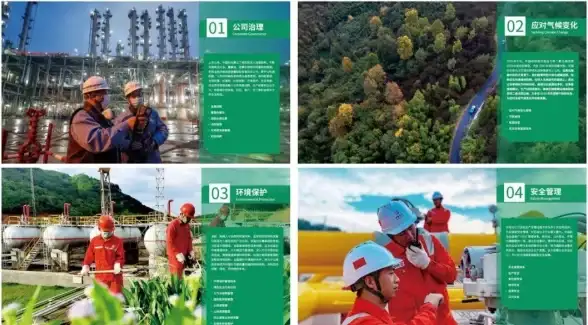








发表评论